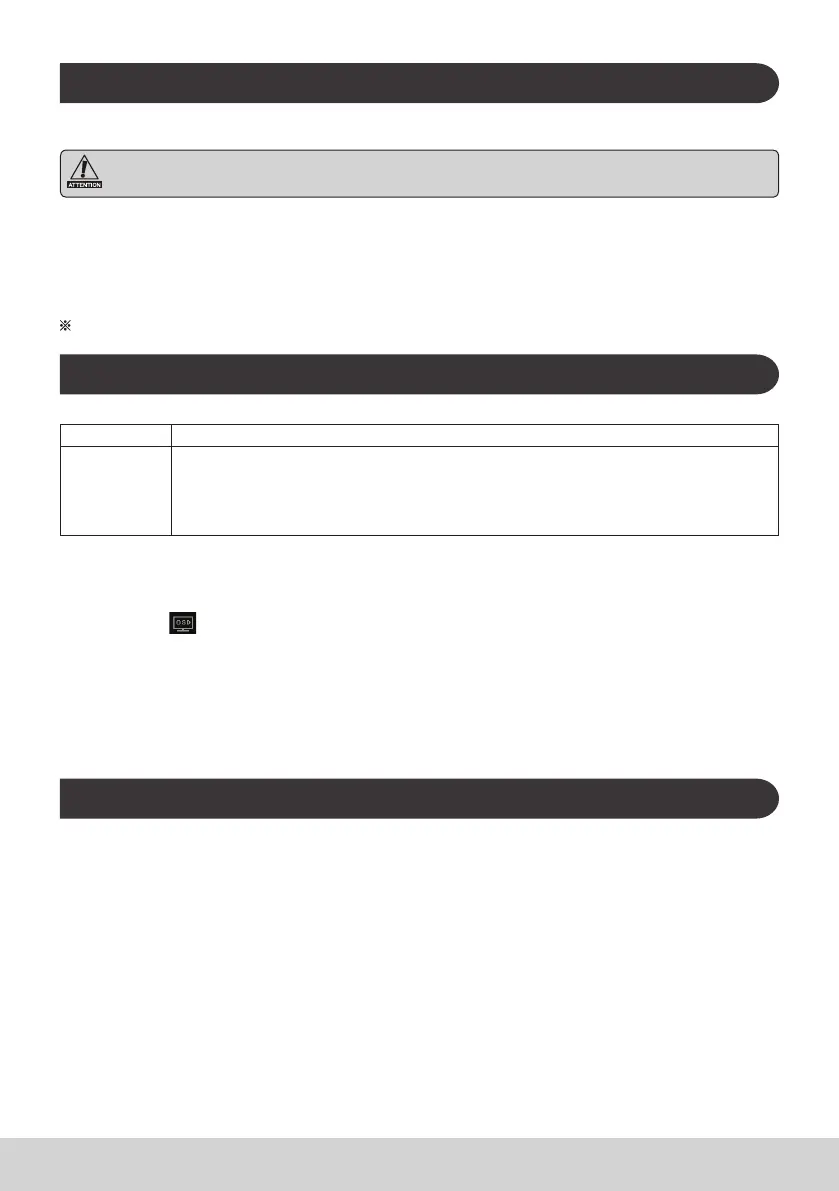14
J. Formatage
Réinitialisation de votre Smart Display
Le formatage supprimera toutes vos données créées et ajoutées après l'achat ( y compris les paramètres
du système et des applications, les applications téléchargées, etc... )
1) Appuyez sur " Toutes les applications" - "Paramètres".
2) Appuyez sur "Sauvegarde et Re-paramétrage ".
3) Appuyez sur Factory data reset (Réinitialisation d'usine)
4) Conrmez toutes les instructions à l'écran et appuyez sur "re-paramétrer".
5) De nouveau, conrmer toutes les instructions à l'écran et appuyez sur "tout effacer". Le formatage
débutera sous peu.
Le système va redémarrer plusieurs fois pendant le formatage.
K.Utilisez comme afchage pris en charge par HDMI
Selon le mode sélectionné, ce produit peut être utilisé comme un écran pris en charge par HDMI .
Mode Android Peut être utilisé comme un appareil Android.
Mode
d’afchage
Peut être utilisé comme écran ou un lecteur audio pour les appareils avec sortie HDMI, tel qu'un
ordinateur.
En mode d'afchage, la fonction webcam n'est pas disponible. La fonctionnalité tactile nécessite
que le câble OTG USB soit connecté à l'ordinateur et que le système d'exploitation PC prenne
en charge les fonctions tactiles, par exemple Windows 7
Passage au Mode d'afchage
1) Connectez l'unité principale et l'appareil HDMI avec un câble HDMI- microHDMI. Des accessoire
en option peuvent ne pas être inclus dans l'emballage du produit dans certains territoires.
2) Appuyez sur à l'écran.
3) Lorsque l'écran de Adjustments (Réglages) apparaît, appuyez sur "HDMI".
Passage au Mode Android
1) Appuyez et maintenez enfoncé le bouton d'alimentation jusqu'à ce que Hors tension ou écran de
réglage OSD apparaît.
2) Appuyez sur “OSD”.
3) Lorsque l'écran Réglages apparaît, appuyez sur "Principal".
L. Dépannage et Q&R
Q. L'appareil ne s'allume pas.
A. ● Vériez si l'adaptateur secteur et le cordon d'alimentation sont correctement connectés.
● Reconnectez l'adaptateur secteur et le cordon d' alimentation, puis mettez l'appareil sous
tension.
● Appuyez et maintenez le bouton d'alimentation enfoncé pendant 8 secondes, puis remettez -le
sous tension.
Q. Je voudrais recevoir le support de marchés d'applications telles que Google Play pour mes
applications téléchargées.
A. Nous ne fournissons aucun support. Veuillez contacter les développeurs de vos applications
téléchargées pour toutes questions.
Q : “Zoom compatible” s'afche lorsqu'une application est lancée.
A. “Zoom Compatible "est une fonctionnalité ( caractéristique) qui peut agrandir la taille d'une
application de taille xe. Utilisez la fonction Zoom Compatible pour proter de vos applications
dans des tailles agrandies.
